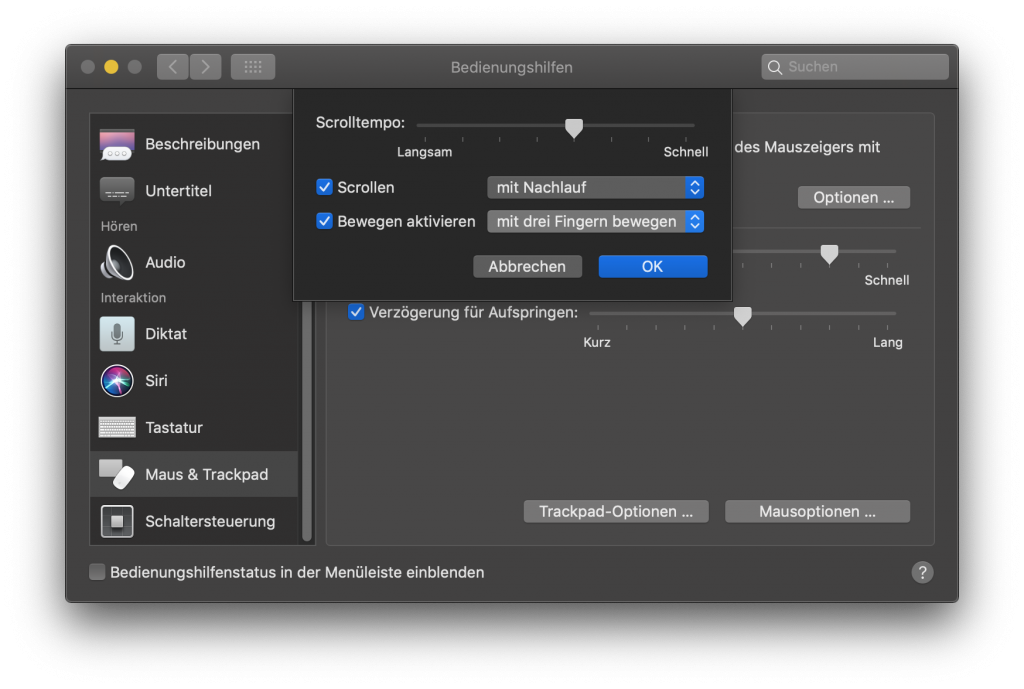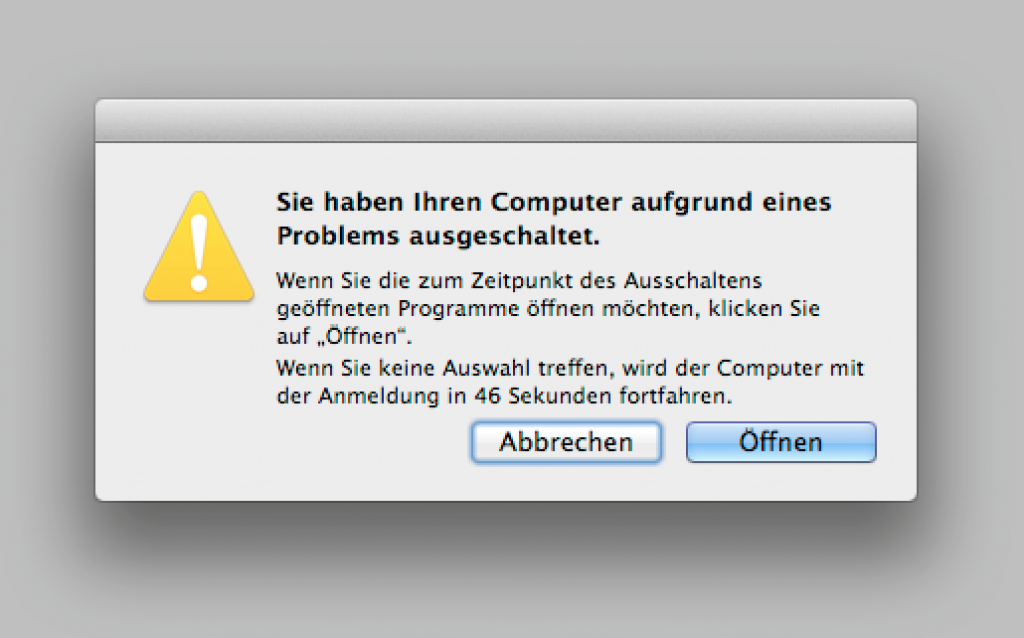Nach einem Upgrade von macOS Sierra 10.12.5 nach macOS High Sierra 10.13.6 funktionierte der efi Fiery XF Client nicht mehr. Beim Start kam folgende Fehlermeldung:
„Vom Server wurde ein unbekannter Fehlercode zurückgegeben.“

Trotz den üblichen Eingrenzungsversuchen (oder vielleicht auch deswegen) fand ich die Ursache für den Fehler nicht, ebensowenig der Support sowie ein ext. efi Spezialist.
Zudem kommt, dass diese Version nicht offiziell kompatibel ist – ich sowie der Kunde beschweren uns also nicht. 😉 Dennoch: Auf mehreren anderen Rechner in diesem Netzwerk funktioniert dieser Client nach dem Upgrade tadellos. Daher sollte es eigentlich auch an besagtem Rechner klappen.
Heute schrieb mich ein Mitarbeiter des Kunden an, dass er im Zuge einer anderen Problemverfolgung im Rahmen einer Extensis Suitcase Installation nun die Ursache gefunden hat:
Die hosts Datei (/private/etc/) war leer! Tsss. Das erklärt natürlich einiges. Er hatte den Standard wiederhergestellt:
### Host Database## localhost is used to configure the loopback interface# when the system is booting. Do not change this entry.##127.0.0.1 localhost255.255.255.255 broadcasthost::1 localhostfe80::1%lo0 localhost